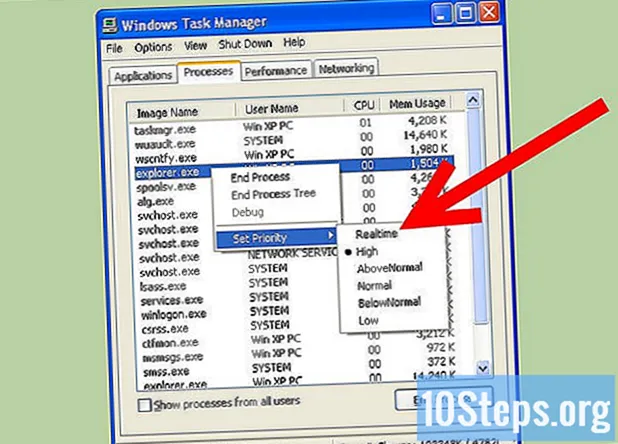
Зміст
Якщо регулярне та належне технічне обслуговування не проводиться, продуктивність систем Windows XP з часом погіршується. Щоб покласти край цьому зниженню продуктивності, відвідування сервісного магазину - це не ваш єдиний варіант; Ви також можете самостійно покращити продуктивність свого комп'ютера. Заощаджуйте гроші та збільшуйте швидкість роботи Windows XP.
Кроки
Регулярно використовуйте безкоштовну програму для очищення реєстру, щоб покращити продуктивність Windows XP. Спочатку виконайте резервне копіювання реєстру за допомогою програми очищення. Можливо, ви видалили програму, не використовуючи функцію Установка та видалення програм на Панелі керування, або навіть об’єкт або файл могли бути переміщені в реєстрі. Згодом ця осиротіла інформація або інформація, яка не відповідає місцям, накопичується та починає засмічувати реєстр, що може призвести до уповільнення роботи комп’ютера, а також повідомлень про помилки та збоїв у роботі системи.

Видаліть віруси та шпигунське програмне забезпечення. Віруси та шпигунське програмне забезпечення є основними причинами уповільнення роботи комп’ютера, оскільки на комп’ютері може бути декілька файлів cookie та шпигунських програм або троянських програм, які витрачають час процесора на читання, зберігання та надсилання інформації про свою діяльність різним шпигунським програмам або базам захоплення, оновлюють та запускають антивірус та антишпигунське програмне забезпечення щотижня.- Якщо у вас немає встановлених інструментів для захисту від шкідливого та шпигунського програмного забезпечення, ви можете завантажити | Spyware Blaster, а для вірусів ви можете завантажити безкоштовну копію | AVG - "Anti-Vir Guard" або цей | "Avira -" Anti-Vira Guard "(усі 3 безкоштовні для особистого користування), і всі вони також доступні у корпоративній чи професійній версіях. Крім того, Microsoft | Windows Defender також є широко використовуваним інструментом боротьби зі шпигунським програмним забезпеченням, яким він є зараз безкоштовно розповсюджується серед користувачів, які мають справжню і перевірену копію Windows. Захисник Windows також входить до складу інших продуктів та послуг Microsoft, таких як LiveOneCare та Vista.
- Завантажте та встановіть Mozilla Firefox, Opera або Google Chrome. Вони дозволять імпортувати всі налаштування з Internet Explorer і набагато менше схильні до зловмисного програмного забезпечення, ніж Microsoft Internet Explorer. Він запитає вас, чи хочете ви зробити його браузером за замовчуванням. Поставте прапорець біля пункту «Не показувати це знову» та натисніть «Так». Firefox також має хорошу функцію для видалення файлів cookie, кешу та тимчасових файлів Інтернету кожного разу, коли ви закриваєте його. Настійно рекомендуємо використовувати цю опцію. Це може пришвидшити роботу в Інтернеті. Ви також можете перевірити Google Chrome, який помітно швидший і менш схильний до атак вірусів.
- Якщо у вас дійсно складна вірусна інфекція, спробуйте використовувати | Швидке видалення вірусів. Це безкоштовна утиліта, і хоча вона не є заміною комерційним продуктам, вона може бути корисною для видалення деяких більш відомих вірусів, які заражають вашу систему.

Виконайте очищення диска. Швидко очистіть диск, щоб видалити непотрібні файли.- Натисніть кнопку Пуск у нижньому лівому куті екрана, а потім натисніть кнопку Виконати.
- Введіть "cleanmgr.exe" у текстове поле.
- Натисніть "ОК". Це може зайняти деякий час, якщо ви ніколи цього не робили.

Видаліть небажане / непотрібне програмне забезпечення, яке може бути причиною повільності. Ми всі вже були там, завантаживши те, що нам більше не потрібно або не плануємо використовувати - за винятком випадків, коли ми його більше не використовуємо, плануємо використовувати або взагалі не плануємо використовувати.- Натисніть кнопку Пуск, а потім - Панель управління.
- Клацніть Додати / Видалити програми.
- Виберіть будь-яке старе програмне забезпечення, яке ви більше не використовуєте, і натисніть "Видалити".
Дефрагментуйте свій комп’ютер. Це помістить подібні файли фізично близько до жорсткого диска та допоможе покращити швидкість завантаження.
- Ще раз натисніть кнопку Пуск, а потім натисніть кнопку Виконати.
- Введіть "dfrg.msc" у текстове поле.
- Клацніть Дефрагментувати, щоб розпочати процес.
Закрийте будь-яку програму, яка вас не цікавить, для автоматичного запуску. Обмежте кількість програм, які запускатимуться автоматично під час увімкнення комп’ютера.
- Запустіть msconfig
- Виберіть вкладку "автозапуск" або автоматичний запуск.
- Виберіть і скасуйте вибір програм, які не хочете запускати автоматично.
- Як варіант, | Клацніть тут і завантажте StartUpCPL.
- Встановіть щойно завантажене програмне забезпечення.
- Відкрийте панель управління, виберіть «Запуск» або запуск.
- Вимкніть будь-які програми, які ви не хочете запускати автоматично.
- Програми також можуть планувати автоматичне виконання завдань під час запуску Windows. Щоб зупинити такі програми, використовуйте Планувальник завдань Windows. Щоб відкрити його, натисніть кнопку Пуск, потім - Усі програми, наведіть вказівник миші на «Аксесуари», потім на «Системні інструменти» і, нарешті, натисніть «Заплановані завдання».
- Вимкніть усі послуги, якими ви не користуєтесь і не потрібні. Відкрийте Панель управління, клацніть Адміністративні інструменти та виберіть опцію Служби. Відключення неправильної служби може призвести до серйозних проблем, не відразу їх помітивши. Будь ласка, зверніться до посилання, наприклад | overcloackersclub для отримання конкретної інформації щодо служб Windows XP. Якщо ви не знаєте, про що йдеться, не вимикайте послугу.
Пришвидшіть завантаження Windows. Зробіть це, налаштувавши вкладку "тайм-аут".
- Натисніть кнопку Пуск, а потім Виконати.
- Введіть "msconfig" і натисніть клавішу Enter.
- Клацніть на вкладку BOOT.INI вгорі.
- Праворуч буде вікно "Timeout" із значенням 30. Змініть його на 3.
- Після застосування цього кроку ваш ПК захоче перезапуститись, щоб зміни набрали чинності. Після перезапуску ви побачите вікно утиліти системних налаштувань, просто натисніть кнопку, яка починається з "Не відображати це повідомлення".
Прискорити час обробки. Вимкніть вигадливу графіку в Windows XP, і ви отримаєте помітне збільшення швидкості вашого комп'ютера.
- Клацніть «Пуск», потім «Панель управління» і, нарешті «Система». Примітка. Можливо, вам знадобиться "Переключитися на класичний режим", щоб побачити опцію "Система".
- Перейдіть на вкладку Додатково. Натисніть кнопку Налаштування в розділі "Продуктивність".
- Виберіть параметр «Налаштувати для найкращої роботи», потім натисніть «Застосувати», а потім «ОК».
- Графіка буде не такою яскравою, але ваш комп’ютер буде швидшим.
Встановіть розмір файлу підкачки.
- Клацніть «Пуск», потім «Панель управління», а потім «Система». (Як і на попередньому кроці.)
- Перейдіть на вкладку Додатково. Клацніть на кнопку Налаштування в розділі "Продуктивність".
- Тепер перейдіть на цю вкладку Додатково та натисніть "Змінити" у віртуальній пам'яті.
- Ви побачите "Початковий розмір (МБ)" і "Максимальний розмір (МБ)".
- Змініть значення "Початковий розмір" на те саме значення, що й "Максимальне значення", і натисніть "Встановити".
- Примітка: Цей параметр допоможе вам під час ігор, пришвидшивши роботу комп'ютера.
- Додано примітку: Коли ваш комп’ютер споживає ваш жорсткий диск і використовує його як оперативну пам’ять, ви витрачаєте ресурси і використовуєте пам’ять неналежним чином. Це погано для вашого комп'ютера, і купувати більше оперативної пам'яті (що не дуже дорого) набагато цікавіше.
Встановіть Властивості. Натисніть одночасно Control (Ctrl) + Alt + Delete (Del) або клацніть правою кнопкою миші на панелі завдань і виберіть опцію Диспетчер завдань. Після відкриття диспетчера завдань клацніть на вкладку Процеси. Тепер виконайте пошук explorer.exe, клацніть правою кнопкою миші та встановіть для нього пріоритет "реальний час" або реальний час. Це змушує ваш комп’ютер зосередитись на explorer.exe, який є вашою панеллю завдань та візуальними об’єктами. Використовуйте цей метод, якщо ви хочете зберегти свій візуальний стиль (або якщо ви використовуєте пакет трансформації). Цей метод значно покращує швидкість, і якщо ви помітите, що інші програми, якими ви часто користуєтесь, працюють повільно, ви можете збільшити їх пріоритет до чогось, що трохи перевищує те, що вже є або навіть перевищує норму. Якщо у вас є два процеси з високим пріоритетом одночасно, ваш комп’ютер стане нестабільним і може вийти з ладу.
- Для користувачів, які не мають пароля користувача адміністратора: Ви не зможете змінювати значення в режимі реального часу або реального часу. Якщо ви не в обліковому записі менеджера або у вас недостатньо прав, то найкраще, що ви можете зробити, це встановити його на "високий".
Поради
- Також перейдіть у меню Пуск, Виконання та введіть% temp%, а потім видаліть все там.
- Завантажте Ccleaner з majorgeeks.com. Це хороше безкоштовне програмне забезпечення, і якщо ви не будете використовувати інші непотрібні програми, ви зможете отримати багато місця. Він також приносить інші записи, такі як:
- Менеджер завантажень та
- Очищення реєстру.
- Оптимізуйте реєстрацію за допомогою сторонніх програм. Багато з цього програмного забезпечення для налаштування реєстру доступне в Інтернеті, включаючи деякі безкоштовні, демонстраційні та рекламні ролики, які пропонують безкоштовні пробні версії. Якщо ви не знайомі з реєстром, не намагайтеся редагувати його вручну - реєстр життєво важливий для роботи Windows.
- Якщо це ваша перша дефрагментація, зробіть це після повторного запуску очищення диска, потім ще одне очищення диска, інше дефрагментацію і, нарешті, остаточне очищення диска. Рекомендується щотижня дефрагментувати диск.
- Очистіть внутрішню частину комп'ютера. Випиліть кулери, обережно протріть екран монітора та очистіть клавіатуру та мишу. Коли пил перешкоджає правильній циркуляції повітря від охолоджувачів, а також від поглиначів повітря, це може спричинити проблеми, включаючи проблеми з пам’яттю.
- Часто виконуйте все, що описано в кроках, щоб ваш ПК працював на швидкості.
- Для досягнення найкращих результатів запустіть дефрагментатор востаннє після виконання всіх інших кроків і не використовуйте комп'ютер під час дефрагментації.
- Хоча трудомісткість, повторне розділення та переформатування жорсткого диска, на додаток до нової інсталяції Windows XP, покращить його продуктивність. Це призведе до видалення всіх наявних даних, тому перед цим рекомендується створити резервну копію файлів. Збережіть лише створені вами файли, оскільки вам потрібно буде перевстановити програми в новій інсталяції Windows. Якщо ви не змінили місце за замовчуванням під час збереження документів, можливо, безпечно скопіювати лише каталог користувача та всі файли та каталоги в ньому (наприклад, "C: Documents and Settings username"). Як правило, більшості користувачів потрібно обов’язково скопіювати ці файли.
- Документи, створені за допомогою таких програм, як Microsoft Word, або подібних офісних пакетів.
- Закладки / Вибране з вашого Інтернет-браузера.
- Встановлені шрифти, які не включені за замовчуванням у Windows (зауважте, що деякі шрифти встановлюються програмами).
- Надішліть поштову скриньку в каталогах, якщо ви використовуєте поштовий клієнт, який не використовує веб-браузер.
- Будь-які дані, заплановані для програм, таких як Outlook.
- Фінансові записи для таких програм, як Quicken.
- Запустіть альтернативну оболонку для Windows, щоб ви могли заощадити використання оперативної пам'яті та покращити продуктивність (| Shell Shocked: Альтернативні оболонки для Windows). Хоча і дорожче, але встановлення додаткової оперативної пам'яті є найкращим варіантом. Запускаючи альтернативну оболонку, ви ризикуєте сумісністю, оскільки багато запатентованого програмного забезпечення Microsoft, наприклад, її найновіші ігри або Visual Studio, може не працювати належним чином у сторонній оболонці.
Попередження
- Використовуючи програмне забезпечення для очищення записів, ви отримаєте дуже незначне покращення, якщо воно є. Багато редакторів реєстру повідомляють, що проблеми з реєстром набагато гірші, ніж є насправді, або є шпигунським / рекламним програмним забезпеченням. Загалом, не турбуйтеся про записи, якщо немає проблеми, яка вимагає внесення змін до реєстру.
- Завжди створюйте точку відновлення перед видаленням програмного забезпечення або, ще краще, перед початком будь-якого з цих кроків.
- Будьте обережні при використанні msconfig. Не знімайте виділення з невідомих вам елементів і не експериментуйте з налаштуваннями на інших вкладках. Це може перешкодити запуску інсталяції Windows.


